win11游戏变成edge打不开 win11浏览器edge打不开怎么办
更新时间:2024-06-04 16:53:36作者:yang
随着Win11操作系统的发布,许多用户反映在使用Win11时遇到了一个令人困扰的问题,即无法打开游戏或浏览器,特别是在使用Win11自带的浏览器——Edge时,一些用户发现无法正常启动。这一问题引起了广泛关注,许多用户开始寻求解决方法。当Win11游戏变成Edge打不开,或者Win11浏览器Edge无法启动时,我们应该如何应对呢?在本文中我们将探讨这个问题,并提供一些可能的解决方案。
具体步骤:
1.点击应用
在设置页面,点击应用。
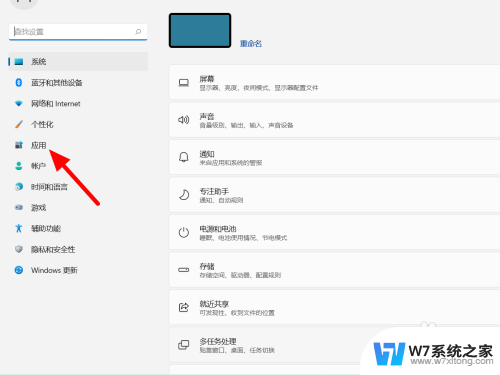
2.单击应用和功能
在应用页面,单击应用和功能。
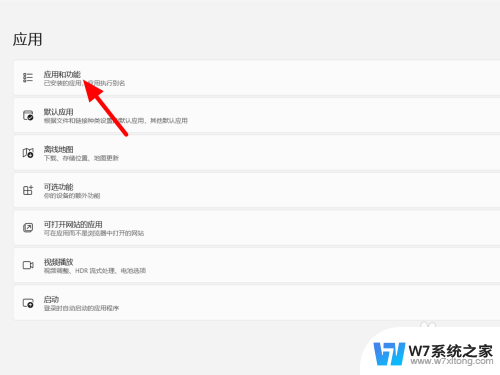
3.点击设置
在应用列表页面,找到edge。点击设置。
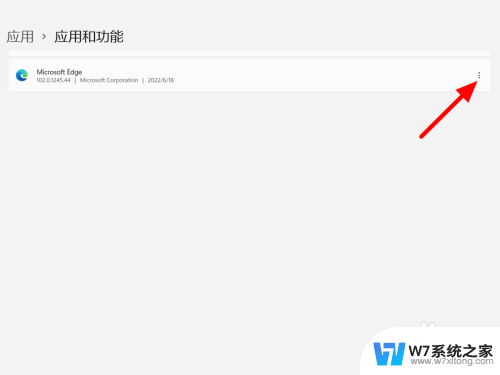
4.点击修改
出现选项,点击修改。
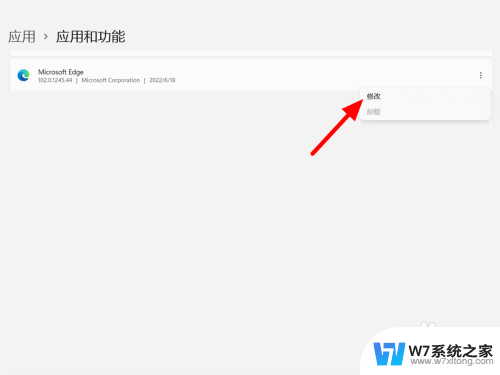
5.单击修复
点击修复,这样就可以正常打开。
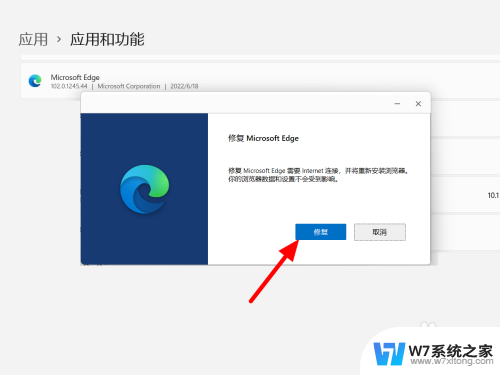
以上是关于Win11游戏无法打开的全部内容,如果您遇到这种情况,可以尝试按照以上方法解决,希望对大家有所帮助。
win11游戏变成edge打不开 win11浏览器edge打不开怎么办相关教程
-
 win11电脑edge浏览器打不开了 win11edge浏览器打不开怎么处理
win11电脑edge浏览器打不开了 win11edge浏览器打不开怎么处理2025-01-21
-
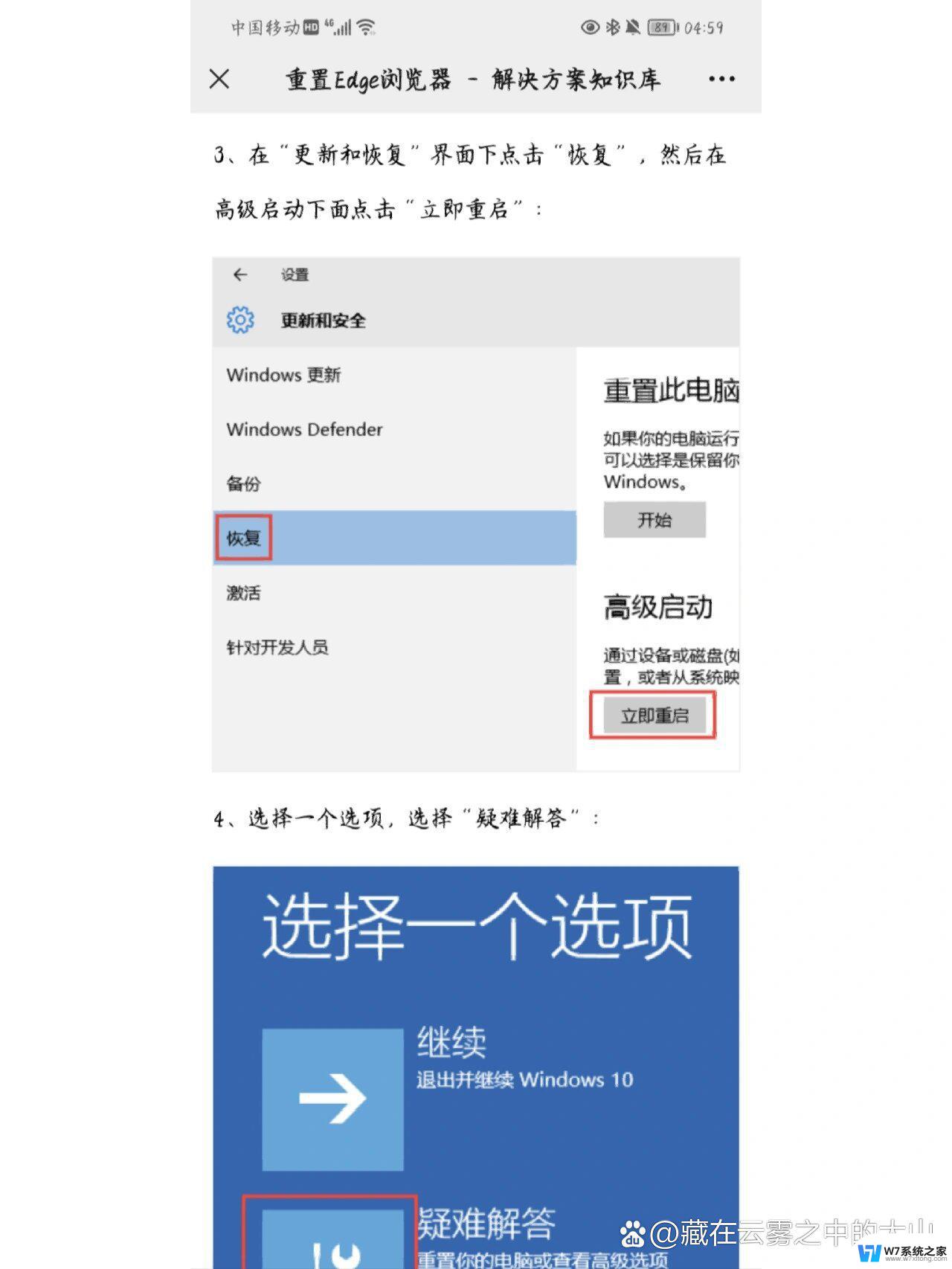 win11浏览器都不开 浏览器打不开页面怎么办
win11浏览器都不开 浏览器打不开页面怎么办2024-10-22
-
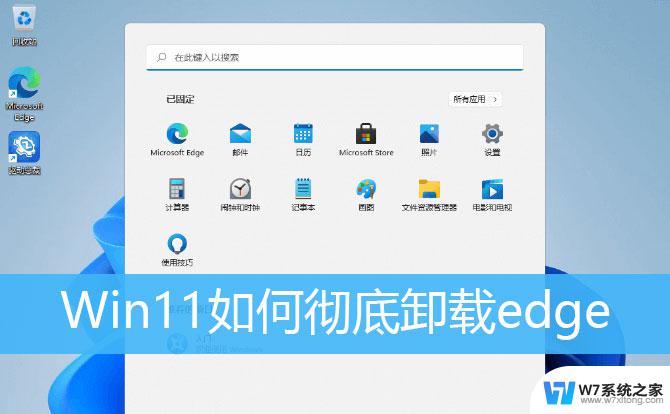 win11怎么关闭edge浏览器 win11自带的edge浏览器怎么删除
win11怎么关闭edge浏览器 win11自带的edge浏览器怎么删除2024-04-02
-
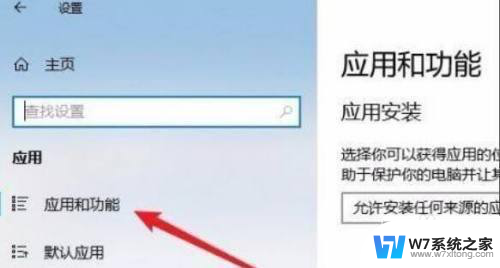 win11为什么电脑打开热点后电脑自身浏览器打不开 Win11自带浏览器无法启动怎么办
win11为什么电脑打开热点后电脑自身浏览器打不开 Win11自带浏览器无法启动怎么办2024-04-05
- win11游览器打不开 Win11自带浏览器闪退怎么办
- 如何修复win11的浏览器 Win11 Edge浏览器恢复默认设置的方法
- win11 edge闪退 Edge浏览器闪退问题解决教程
- win11 怎么打开ie Windows11 IE浏览器打开步骤
- win11启用ie11浏览器 Windows11系统下打开IE11浏览器的简单方法
- win11浏览器打开没有 栏 浏览器工具栏隐藏恢复方法
- win11怎么把开始为何在左边 Win11开始菜单怎么调整到左边
- 手机投屏win11笔记本电脑怎么设置 手机电脑投屏连接教程
- win11比win10大多少g Win11系统相比Win10占用内存少吗
- windows11wlan不见了 Win11电脑wifi连接图标消失了怎么办
- win11任务栏怎么永不合并 win11任务栏怎么调整不合并
- win11如何修改鼠标光标 word光标设置方法
win11系统教程推荐
- 1 电脑麦克风怎么打开win11 Win11麦克风权限开启方法
- 2 win11如何设置文件后缀 win11文件后缀修改方法
- 3 指纹录入失败 win11 荣耀50指纹录入失败怎么办
- 4 win11防火墙拦截 Win11 24H2版内存隔离功能如何开启
- 5 如何关闭win11的防火墙和杀毒软件 win11如何关闭防火墙和杀毒软件
- 6 win11显示 任务栏右边 Win11任务栏靠右对齐的方法
- 7 win11不显示视频预览图 Win11 24H2升级后图片无法打开怎么办
- 8 win11禁止系统隔离危险文件 Win11 24H2版内存隔离功能开启步骤
- 9 win11右键怎么设置多几个选项 Win11右键菜单默认显示更多选项怎么自定义设置
- 10 win11电脑设置共享 Win11文件夹共享设置教程